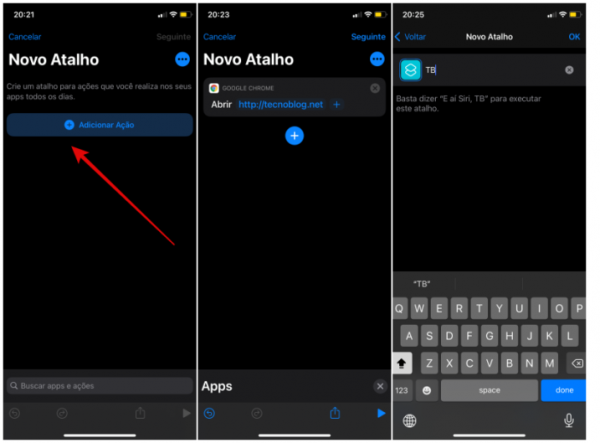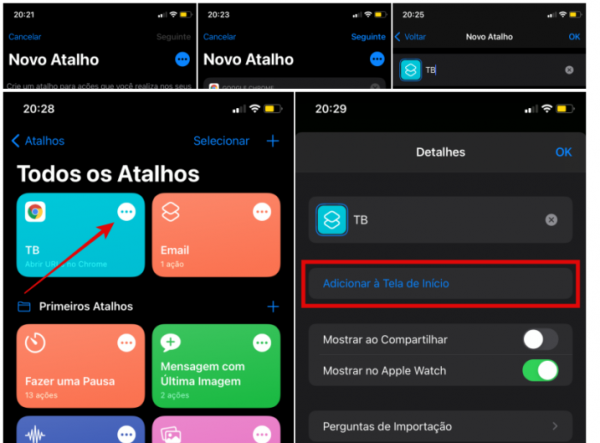Mudanças entre as edições de "Como acessar pelo do celular IPhone"
De Doctor View Wiki
(Criou página com '== Como acessar pelo do celular IPhone == * Adicionando um site como atalho no iPhone * Abra o Safari (ou navegador de sua preferencia) normalmente e entre no site desejado;...') |
(→Como acessar pelo do celular IPhone) |
||
| Linha 1: | Linha 1: | ||
== Como acessar pelo do celular IPhone == | == Como acessar pelo do celular IPhone == | ||
| − | * | + | * Criar um atalho de site do Chrome na tela inicial do iPhone |
| − | * Abra o | + | * O site ser adicionado à tela inicial pelo próprio app do Google Chrome, no iOS é necessário usar o app Atalhos. Com ele, é possível fazer atalhos personalizados. |
| − | * | + | * As etapas são simples. Antes de qualquer coisa, você deve criar o atalho: |
| − | + | 1. Copie a URL do site em questão; | |
| + | 2. Abra o aplicativo “Atalhos”; | ||
| + | 3. Toque no ícone de “+” no canto superior direito da tela; | ||
| + | 4. Selecione “Adicionar Ação”; | ||
| + | 5. Toque em “Apps” (o primeiro ícone da fileira) e escolha o ícone do Google Chrome; | ||
| + | 6. Vá em “Abrir URLs no Chrome”; | ||
| + | 7. Toque em “URL”, cole o link do site e vá em “Seguinte” no canto superior direito; | ||
| + | 8. Dê um nome ao atalho e selecione “Ok” para confirmar. | ||
| + | |||
| + | [[File:ios.png|600px]] | ||
| + | |||
| + | * Como adicionar um site do Google Chrome na tela inicial do iPhone (Imagem: Reprodução/iOS) | ||
| + | * Pronto, o atalho para o site foi criado — você poderá abri-lo com a Siri, se quiser —, agora é só adicioná-lo à tela inicial do iPhone. Siga os passos abaixo: | ||
| + | 1. Toque no ícone com três pontinhos ao lado do novo atalho; | ||
| + | 2. Toque mais uma vez nos três pontinhos no canto superior direito; | ||
| + | 3. Vá em “Adicionar à Tela de Início”, defina qual será o nome e ícone exibido na tela inicial e toque em “Adicionar” para concluir. | ||
| + | |||
| + | [[File:ios2.png|600px]] | ||
| + | |||
| + | * Adicione o atalho criado à tela de Início do iPhone (Imagem: Reprodução/iOS) | ||
| + | *Você também consegue mudar o ícone do atalho. | ||
| + | * Para isso, toque nos três pontinhos e depois no ícone azul — será possível escolher uma nova cor e símbolo —, personalize como desejar e vá em “Ok” para salvar as novas configurações. | ||
| + | * Repita o processo quantas vezes quiser, não é preciso se limitar a apenas um site. Além disso, lembre-se de personalizar os ícones, assim será fácil distinguir os atalhos e não confundi-los. | ||
Edição atual tal como às 11h09min de 17 de agosto de 2022
Como acessar pelo do celular IPhone
- Criar um atalho de site do Chrome na tela inicial do iPhone
- O site ser adicionado à tela inicial pelo próprio app do Google Chrome, no iOS é necessário usar o app Atalhos. Com ele, é possível fazer atalhos personalizados.
- As etapas são simples. Antes de qualquer coisa, você deve criar o atalho:
1. Copie a URL do site em questão; 2. Abra o aplicativo “Atalhos”; 3. Toque no ícone de “+” no canto superior direito da tela; 4. Selecione “Adicionar Ação”; 5. Toque em “Apps” (o primeiro ícone da fileira) e escolha o ícone do Google Chrome; 6. Vá em “Abrir URLs no Chrome”; 7. Toque em “URL”, cole o link do site e vá em “Seguinte” no canto superior direito; 8. Dê um nome ao atalho e selecione “Ok” para confirmar.
- Como adicionar um site do Google Chrome na tela inicial do iPhone (Imagem: Reprodução/iOS)
- Pronto, o atalho para o site foi criado — você poderá abri-lo com a Siri, se quiser —, agora é só adicioná-lo à tela inicial do iPhone. Siga os passos abaixo:
1. Toque no ícone com três pontinhos ao lado do novo atalho; 2. Toque mais uma vez nos três pontinhos no canto superior direito; 3. Vá em “Adicionar à Tela de Início”, defina qual será o nome e ícone exibido na tela inicial e toque em “Adicionar” para concluir.
- Adicione o atalho criado à tela de Início do iPhone (Imagem: Reprodução/iOS)
- Você também consegue mudar o ícone do atalho.
- Para isso, toque nos três pontinhos e depois no ícone azul — será possível escolher uma nova cor e símbolo —, personalize como desejar e vá em “Ok” para salvar as novas configurações.
- Repita o processo quantas vezes quiser, não é preciso se limitar a apenas um site. Além disso, lembre-se de personalizar os ícones, assim será fácil distinguir os atalhos e não confundi-los.